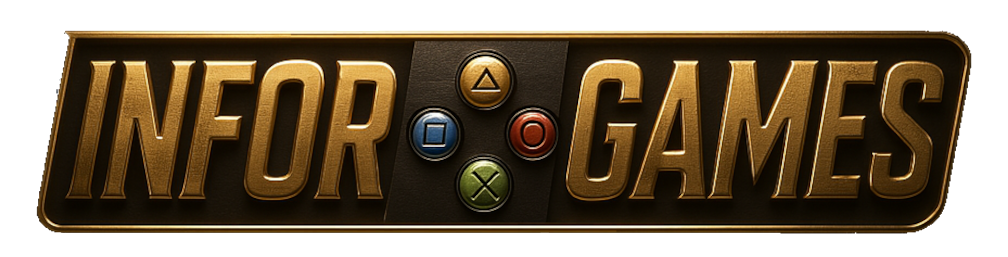Fernando Costa
O seu primeiro PC foi um ZX Spectrum, apesar de já ter jogado em várias plataformas, o PC continua a ser o Favorito. Criador do InforGames.pt e fã de jogos de Corrida, estratégia e luta.

“A tecnologia pode ser uma espada de dois gumes“, diz Josh Gordon, especialista em tecnologia na Geonode, sublinhando a importância de compreender as funcionalidades dos dispositivos para manter as crianças seguras. Com cada vez mais crianças a usar smartwatches, em particular o Apple Watch, os pais devem saber como os podem usar para garantir a segurança.
Segundo o KidsLox, à medida que os smartphones se tornam cada vez mais comuns na sociedade, o mesmo acontece com os seus sucessores: os smartwatches. E poucos smartwatches captaram a atenção coletiva de adultos e crianças como o Apple Watch.
Utiliza a funcionalidade de Configuração Familiar, concebida para que possas gerir o Apple Watch do teu filho. Com esta definição, o Apple Watch de uma criança pode ser configurado e gerido através do iPhone dos pais, sem necessidade de a criança ter o seu próprio.
A fazer: App Definições no teu iPhone > Partilha com a Família > Adicionar Membro.
Principais benefícios: Visualizar dados de saúde, definir limites de tempo de ecrã e controlar com quem o teu filho pode comunicar.
A primeira coisa a fazer é assegurar que o teu filho sabe como usar a funcionalidade SOS de Emergência, que pode contactar os serviços de emergência e enviar a sua localização para os contactos de emergência.
A fazer: Mantem pressionado o botão lateral até que o cursor SOS de Emergência apareça.
Ir para Definições: Abre a app Watch no teu iPhone > O Meu Relógio > SOS de Emergência e certifica-te que “Manter Botão Lateral pressionado” e “Deteção de Queda” (disponível para crianças mais velhas) estão ativados.
De acordo com um artigo da MUO, à medida que o Apple Watch se torna cada vez mais popular, mais estudantes começam a usá-lo. Com o modo Escola, este pode ajudar as crianças a estarem mais atentas durante as horas de estudo, reduzindo as distrações e usando um mostrador de relógio simples e minimalista.
Configurar através de: App Watch no iPhone > O Meu Relógio > Relógios da Família > Escolher o relógio da criança > Modo Escola.
Agendar: Definir as horas de aula para ativar automaticamente este modo.
Incentiva a atividade física e monitora a condição física do teu filho através da Partilha de Atividade. Ao ajustares as Notificações de Atividade, podes acompanhar os seus objetivos diários de movimento, exercício e tempo de pé.
Configuração: Abre a app Watch no iPhone > O Meu Relógio > Atividade > Configurar notificações e preferências de partilha.
Monitorizar o Progresso: Visualiza e discute regularmente o seu progresso para promover hábitos saudáveis.
Está sempre a par do paradeiro do teu filho com a partilha de localização em tempo real.
Ativar: App Watch no iPhone > O Meu Relógio > Relógios da Família > Escolher o relógio da criança > Partilha de Localização.
Aceder à Localização: Usa a app Find My para verificar instantaneamente a localização do teu filho.
Permite que o teu filho fale apenas com contactos aprovados e estabelece limites de comunicação para controlares a frequência com que essa comunicação ocorre.
Configuração: App Watch no iPhone > O Meu Relógio > Relógios da Família > Escolher o relógio da criança > Contactos.
Limites de Comunicação: Tu controlas com quem o teu filho pode comunicar durante determinados períodos, como durante a escola ou à noite.
Ativa os controlos parentais para poderes controlar quais as apps e conteúdos a que o teu filho pode aceder usando o Apple Watch.
Gerir através de: App Watch no iPhone > O Meu Relógio > Relógios da Família > Escolher o relógio da criança > Geral > Restrições.
Opções Incluem: Limitar conteúdo explícito, bloquear compras dentro das apps e controlar o uso das apps.
Nas palavras de Josh Gordon, “O envolvimento proativo é a chave para aproveitar a tecnologia em prol da segurança“. Ao familiarizares-te com estas definições, não só protegerás o teu filho, como também lhe ensinarás a usar a tecnologia de forma responsável. Adota estas ferramentas para garantires que a entrada do teu filho na era digital seja uma experiência segura e enriquecedora.
Fonte: Geonode
O seu primeiro PC foi um ZX Spectrum, apesar de já ter jogado em várias plataformas, o PC continua a ser o Favorito. Criador do InforGames.pt e fã de jogos de Corrida, estratégia e luta.
O InforGames é uma plataforma digital portuguesa dedicada ao universo dos videojogos, tecnologia e entretenimento digital. Criado por entusiastas para entusiastas, o objetivo é informar, inspirar e envolver uma comunidade cada vez mais apaixonada por este ecossistema em constante evolução.
Contacto: [email protected]